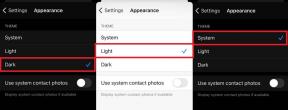כיצד לשחק ב- Fortnite ב- Chromebook שלך
מחשב / מחשבים ניידים למשחק / / August 05, 2021
במדריך זה אנו נראה לך כיצד לשחק ב- Fortnite ב- Chromebook. בהפעלת מערכת ההפעלה של Chrome המבוססת על לינוקס, היא מבוססת כולה על אפליקציות, שירותים ומסגרות של גוגל. המציע שפע של דברים טובים, יש לא מעט סיבות מדוע זה הפך להיות בין הגאדג'ט הפופולרי ביותר. לדוגמה, תוכל להתקין ולהפעיל את המועדף עליך אפליקציות Windows 10, ונסה את האפליקציות והמשחקים המועדפים עליך ל- Android ישירות מחנות Play. למרות ש- Fortnite כבר לא זמין בחנות Play, עדיין תוכל לטעון בצד ולנסות את זה מחנות Epic. עם זאת, ייתכן שהקילומטרז 'לא יהיה בצד הגדול יותר.
בהקשר זה, משתמשים רבים מעדיפים את המסלול של Nvidia GeForce Now. יישום זה נחת זה עתה על ה- Chromebook ומייעל את התהליך כולו. במדריך זה, אנו נשתף אתכם בשתי השיטות. השיטה הראשונה תשתמש בפלטפורמת משחקי הענן של Nvidia והשנייה תשתמש בפונקציונליות Sideload. אם נשתמש בזה, נראה לך כיצד לשחק במשחק Fortnite ב- Chromebook. עקוב אחר ערכת ההוראות המלאה.

תוכן עניינים
-
1 שיטה 1: הפעל את Fortnite ב- Chromebook באמצעות GeForce Now
- 1.1 שלב 1: הגדר את Nvidia GeForce עכשיו
- 1.2 שלב 2: הורד והתקן את Fortnite ב- Chromebook
-
2 שיטה 2: כיוון Fortnite ב- Chromebook
- 2.1 שלב 1: הפעל מצב מפתח
- 2.2 שלב 2: הפעל מקורות לא ידועים
- 2.3 שלב 3: התקן את Fortnite ב- Chromebook
שיטה 1: הפעל את Fortnite ב- Chromebook באמצעות GeForce Now
ההוראות שלהלן יפורקו לשני חלקים נפרדים. הראשון יראה לך כיצד להגדיר את GeForce Now ואילו השיטה הבאה תסייע לך בהתקנת ה- Fortnite ב- Chromebook שלך.
שלב 1: הגדר את Nvidia GeForce עכשיו
- עבור אל GeForce עכשיו דף ולחץ על התחברות. אם זה מראה שהשירות אינו זמין כרגע באזור שלך, עליך לשקול להשתמש ב- VPN.
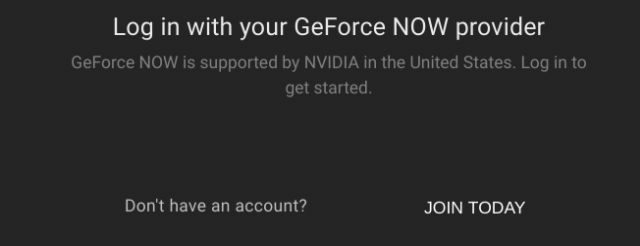
- לחץ על כפתור הצטרף עכשיו ואז יראה לך את התוכניות לבחירה.
- התוכנית בחינם מציעה שעה של סטרימינג. אם זה בסדר איתך, טוב ויפה, אחרת, כדאי לשקול לבזבז כמה דולרים ולקנות את חבילת המייסד ($ 4.99).
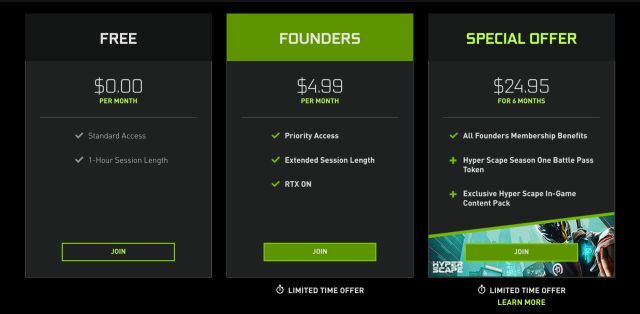
- לחץ על כפתור הצטרפות מתחת לתוכנית המועדפת עליך והמשיך להוראות שעל המסך,
- ברגע שזה נעשה, היכנס לחשבון Nvidia החדש שלך באמצעות האישורים שלך וזהו. כעת תוכל להוריד ולשחק את משחק Fortnite באמצעות השלבים שלהלן.
שלב 2: הורד והתקן את Fortnite ב- Chromebook
- עבור אל חנות משחקים אפית ובצע כניסה אם כבר שיחקת את המשחק בעבר. אם זו הפעם הראשונה שלך, לחץ על כפתור כניסה עכשיו.

- עכשיו חפש את המשחק Fortnite מחנות Epic ולחץ על כפתור Get.
- עכשיו שוב חזור ל דף GeForce Now וחפש את פורטנייט. הוסף את המשחק הזה לספרייה שלך וכאשר זה נעשה, לחץ על לחצן ההפעלה.

- כעת תקבל אסדה ואז לחץ על כפתור המשך הירוק הממוקם בפינה השמאלית התחתונה.
- כעת יופיע דף הכניסה למשחקים אפיים. היכנס עם אותם אישורים שהשתמשת בהם בחנות המשחקים Epic.
- זהו זה. המשחק יושק כעת ואם השתמשת במזהה קודם לכן כל ההתקדמות שלך תועבר גם למכשיר זה.
אז אלה היו השלבים להורדה ולהפעלה של Fortnite ב- Chromebook שלך. יש שעשויים לשקול שיטה זו כמבקשת מאמץ רב. אם אתה מהדהד גם את המחשבה הזו, אז יש שיטה אחרת שבאמצעותה תוכל להשיג את המטרה הנ"ל. למרות שקילומטראז 'המשחק עשוי להשתנות, בכל זאת תתקין את המשחק ב- Chroemboom שלך. הנה מה שצריך לעשות בעניין זה.
שיטה 2: כיוון Fortnite ב- Chromebook
תוכל להתקין בקלות טונות של אפליקציות ומשחקים ישירות מחנות Play ב- Chromebook. עם זאת, בגלל כמה יחסים מטושטשים בין מפתחי המשחק לבין גוגל / אפל סטור, Fortnite אינה זמינה בשתי החנויות הללו. גם אז, יש פיתרון די נחמד שדרכו תוכל להעלות את האפליקציה לצד ההתקנה שלך.
התהליך יהיה דומה לאופן שבו אנו טען APK בצד באנדרואיד. לשם כך, יהיה עליך להפעיל את מצב המפתח ב- Chromebook שלך. תהליך זה מוחק את כל הנתונים במכשיר שלך, ולכן קח גיבוי לפני שתמשיך הלאה. לאחר סיום הגיבוי, המשך בשלבים להפעלת מצב מפתח.
שלב 1: הפעל מצב מפתח

- כבה את ה- Chromebook.
- בסיום זה, לחץ והחזק את המקשים "Esc" ו- "Refresh" יחד ותוך כדי לחיצה על, לחץ על לחצן ההפעלה.
- ייתכן שתקבל הודעה כי מערכת ההפעלה של Chrome חסרה או פגומה. ובכן אין מה לדאוג, פשוט לחץ על קיצור הדרך Ctrl + D ולחץ על מקש Enter.
- Chromebook שלך יופעל מחדש ויתבצע אתחול למצב מפתח.
כעת יהיה עליך להפעיל מקור לא ידוע לפני שתוכל להוריד ולשחק את משחק Fortnite ב- Chromebook שלך. כך ניתן לעשות זאת:
שלב 2: הפעל מקורות לא ידועים

- עבור אל תפריט ההגדרות ועבור לחנות Google Play.
- לחץ על נהל העדפות אנדרואיד. אחריה אבטחה.
- לבסוף, הפעל את המעבר למקורות לא ידועים.
- זהו זה. כעת תוכל להמשיך להוריד ולהפעיל את Fortnite ב- Chromebook שלך.
שלב 3: התקן את Fortnite ב- Chromebook
- עבור אל דף פורטנייט ממכשיר ה- Android שלך והורד את קובץ ה- APK של המשחק.

- כעת חבר את המכשיר למחשב האישי והעביר את הקובץ EpicGamesApp.apk ל- Chromebook שלך.
- לבסוף, פתח את ה- APK והמשיך בהוראות שעל המסך להתקנת קובץ ה- APK.
- לאחר התקנת הקובץ, הפעל אותו ותהנה מה- Fortnite המותקן לאחרונה ב- Chromebook שלך.
אז אלה היו הצעדים הנדרשים להורדה, התקנה ומשחק של משחק Fortnite ב- Chromebook שלך. שיתפנו שתי שיטות שונות עבור אותו הדבר. תן לנו לדעת באיזו שיטה בסופו של דבר אתה בוחר. לסיום, הנה כמה טיפים וטריקים לאייפון, טיפים וטריקים למחשב, ו טיפים וטריק של Android שכדאי שתבדוק גם כן.